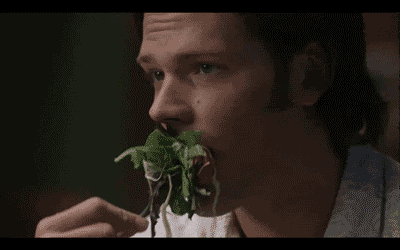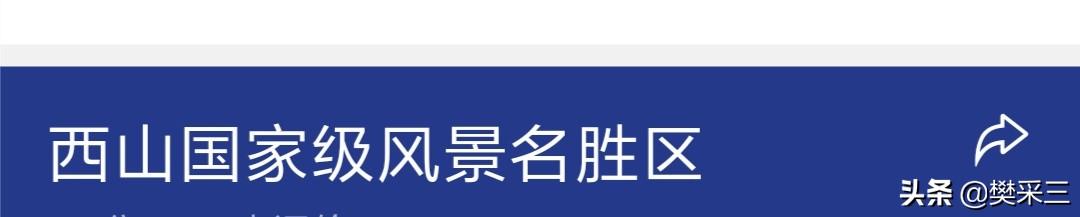win7找不到远程桌面连接(win7远程桌面连接不上)
win7自带远程控制桌面,有的时候需要用到远程控制,遇到使用不了的情况,下面小编整理一些解决办法:
在电脑的控制面板,打开【系统和安全】。

在电脑的控制面板,打开【系统和安全】。
在系统和安全页面,打开【允许远程访问】设置。

在打开的系统属性窗口,选择【远程】窗口。

在远程设置窗口,勾选【允许远程协助连接这台计算机】后,点击【应用】即可。

关闭防火墙(非必须的,不想关闭防火墙的话可以通过设置防火墙规则,允许远程连接即可)
检查Remote Desktop Services服务状态是否自动启动
右击“计算机”——“管理”——“服务和应用程序”——“服务”,在中间“服务”窗口中找到“Remote Desktop Services”服务(如下图),双击它,把启动类型设置为“自动”,服务状态设置为“启用”。
以上就是win7系统远程桌面连接不上的解决办法了,觉得有用可以点赞关注一下小编。
,免责声明:本文仅代表文章作者的个人观点,与本站无关。其原创性、真实性以及文中陈述文字和内容未经本站证实,对本文以及其中全部或者部分内容文字的真实性、完整性和原创性本站不作任何保证或承诺,请读者仅作参考,并自行核实相关内容。文章投诉邮箱:anhduc.ph@yahoo.com